Bienvenue
Bienvenue dans l’univers Dell
- Passer des commandes rapidement et facilement
- Afficher les commandes et suivre l’état de votre expédition
- Profitez de récompenses et de remises réservées aux membres
- Créez et accédez à une liste de vos produits
- Gérer vos sites, vos produits et vos contacts au niveau des produits Dell EMC à l’aide de la rubrique Gestion des informations de l’entreprise.
Numéro d’article: 000113365
Désactivation de la technologie Wi-Fi Sense dans Windows 10
Résumé: Cet article fournit des informations sur la « désactivation de la technologie Wi-Fi Sense dans Windows 10 ».
Contenu de l’article
Instructions
Cet article fournit des informations sur la « désactivation de la technologie Wi-Fi Sense dans Windows 10 ».
Wi-Fi Sense
Wi-Fi Sense est une fonctionnalité Windows 10 activée par défaut qui partage votre mot de passe réseau Wi-Fi (via un processus de serveur chiffré) avec tous les contacts que vous avez répertoriés dans Outlook et Skype, si vous choisissez cette option. Vous pouvez également inclure vos amis Facebook dans ce processus.
Pour cela, vous devez être connecté à votre compte Microsoft. Lorsque votre système se connecte à un nouveau réseau Wi-Fi, la technologie Wi-Fi Sense vous demande si vous souhaitez partager ce nouveau réseau avec d’autres utilisateurs.
Désactivation de la technologie Wi-Fi Sense dans Windows 10
Pour désactiver la technologie Wi-Fi Sense, effectuez les opérations suivantes :
- Cliquez sur « Paramètres » dans le menu Démarrer.
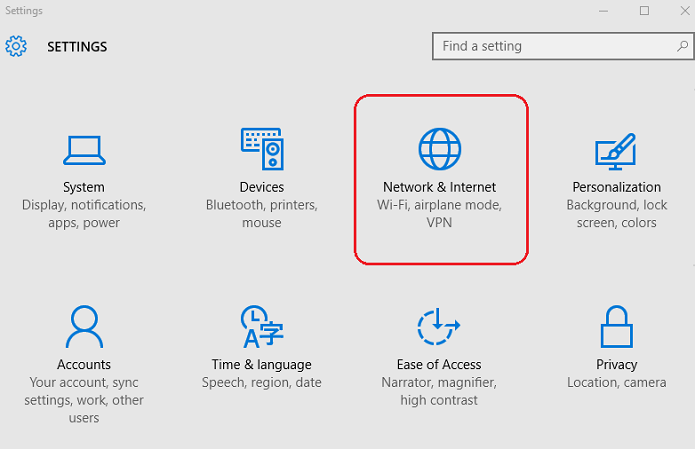
Figure 1. - Paramètres, Réseau et Internet - Cliquez sur les paramètres Réseau et Internet (voir Figure 1).
- Cliquez sur « Gérer les paramètres Wi-Fi » (voir Figure 2).
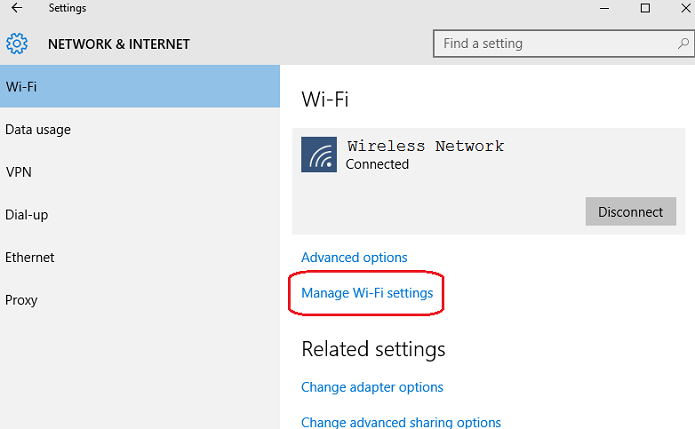
Figure 2. Gérer les paramètres Wi-Fi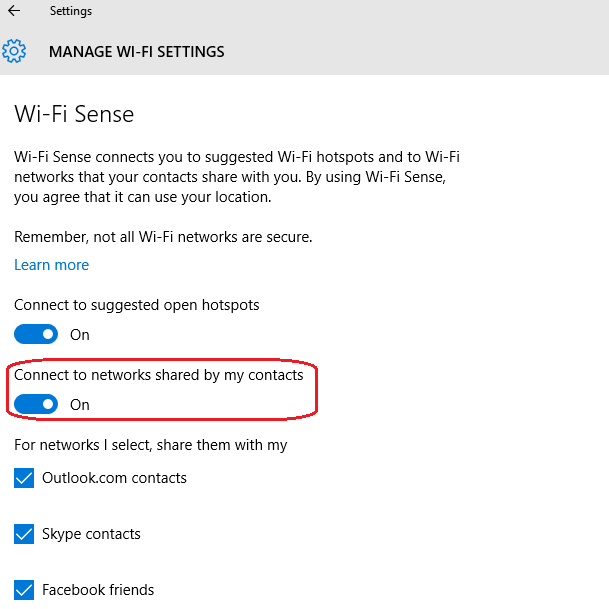
Figure 3. - Wi-Fi Sense activé - Désactivez la deuxième option en cliquant sur la fonction « Wi-Fi Sense » (voir les Figures 3 et 4).
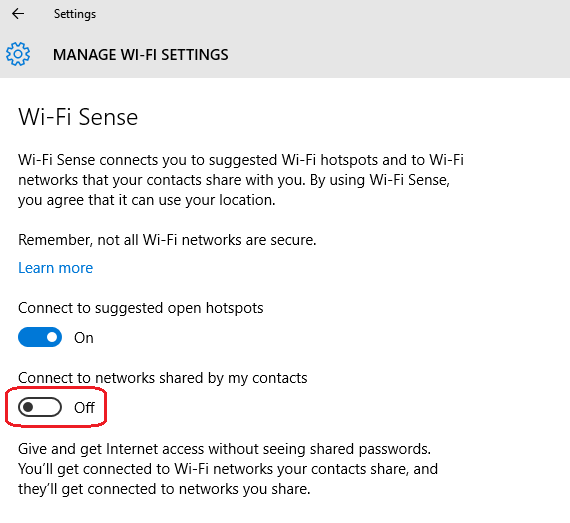
Figure 4. - Wi-Fi Sense désactivé

Sélectionnez Paramètres dans le menu Démarrer > sélectionnez Réseau et Internet > sélectionnez Wi-Fi dans le menu du volet de gauche > et désactivez les options ci-dessous, car elles peuvent entraîner l’actualisation automatique du réseau et entraîner des déconnexions Wi-Fi intermittentes.
- Wi-Fi Sense (se connecte aux points d’accès Wi-Fi conseillés)
- Réseau Hotspot 2.0 (se connecte aux points d’accès mobiles)

Vous trouverez plus d’informations et de support pour vos systèmes d’exploitation Windows sur notre page Web de support Windows.
 Notre page de support Réseau et communication sans fil fournit des informations et des ressources supplémentaires.
Notre page de support Réseau et communication sans fil fournit des informations et des ressources supplémentaires.
Propriétés de l’article
Dernière date de publication
10 mai 2024
Version
6
Type d’article
How To